Birçok PlayStation 5 sahibi, PS5 DualSense mikrofonunun nasıl kapatılacağını bilmek ister.
PS5'in DualSense denetleyicisinin getirdiği tüm yenilikler arasında dahili mikrofon en kafa karıştırıcı olanıdır. Elbette Nintendo DS, yerleşik bir mikrofonun oyunlar için ilginç olabileceğini kanıtladı, ancak PS5'in bunu oyun içi sohbet için otomatik olarak kullanması gerçeği, yalnız olduğunuzu düşündüğünüzde arkadaşlarınızın ve yabancıların istemeden sizi dinlemesine yol açabilir.
Sony, bu özelliklerin hoş karşılanmadığını açıkça biliyor ve DualSense üzerinde yardımcı olacak bir düğme var. Bastığınızda mikrofonun sesi kapatılır; basılı tutun ve aniden sessizliğe ihtiyaç duymanız durumunda PS5 de sessize alınacaktır.

- Şu anda mevcut olan en iyi PS5 oyunları .
- Hemen satın alabileceğiniz en iyi PS5 aksesuarlarına göz atın
- PS5 ve Xbox Series X : Hangi konsol kazanır?
Ancak, her gizlilik istediğinizde bir düğmeye basmayı hatırlamak yerine PS5 DualSense mikrofonunu varsayılan olarak devre dışı bırakabilir misiniz? Evet, şükürler olsun ki mahremiyet nedenleriyle bunu yapabilirsiniz.
Burada PS5 DualSense mikrofonunun kalıcı olarak nasıl kapatılacağını açıklayacağız.
PS5 DualSense mikrofonu nasıl kapatılır
1. PS5 ana ekranında Ayarlar'a gidin . Bu, ekranın sağ üst köşesinde, arama simgesi ile profiliniz arasında bulunan dişli şeklindeki simgedir.
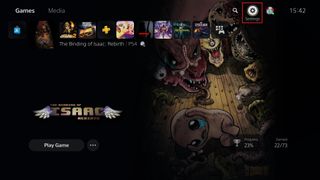
2. Ayarlar menüsünde, alta yakın olan Ses'e gelene kadar öğe listesini aşağı kaydırın. Bu seçeneği seçin.
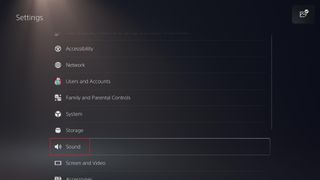
3. Şimdi size mikrofon ayarları sunulacak. "Giriş Cihazı"nın "Denetleyicide Mikrofon" olarak ayarlandığından emin olun ve ardından "Oturum Açıldığında Mikrofon Durumu" na gidin . Bu seçeneğe basın.
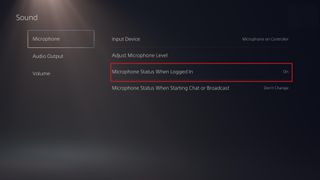
4. Artık iki seçeneğiniz var: "Açık" veya "Sessiz". "Sessiz"i seçin ve DualSense pedinizdeki mikrofon, PS5'inizi her açtığınızda varsayılan olarak sessize alınır ve bunu kanıtlamak için denetleyicideki ışık sarı yanar.
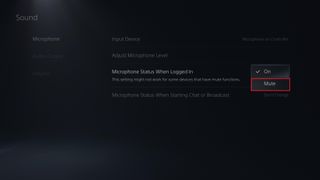
5. İleride herhangi bir nedenle DualSense mikrofona ihtiyacınız olursa, bu öğreticiyi tersten izlemenize gerek yoktur.
Kontrol cihazındaki PlayStation simgesinin altındaki düğmeye basmanız yeterli . Işık sönecek ve mikrofon tekrar dinlemeye başlayacaktır.
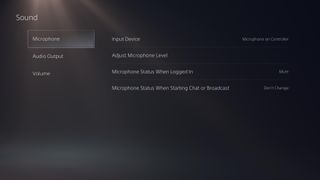
Daha fazla PS5 ipucu
PS4 oyunları PS5'te nasıl oynanır | PS4 denetleyicisini PS5'e bağlama | PS5 nasıl kapatılır | PC'de PS5 denetleyicisi nasıl kullanılır | PS4 tasarruflarınızı PS5'e nasıl aktarabilirsiniz | PS5 dahili depolaması nasıl yükseltilir | PS5'te çevrimdışı görünme | PS5'te Uzaktan Oynatma nasıl kullanılır | PS5'te uyarlanabilir tetikleyiciler nasıl kapatılır | PS5'te oyun süresi nasıl gösterilir | PS5 kupa videoları nasıl devre dışı bırakılır
